Nếu hệ thống Ubuntu của bạn gặp sự cố không thể kết nối Wi-Fi, bạn không phải là người duy nhất. Các vấn đề về kết nối không dây là một trong những phiền toái phổ biến nhất mà người dùng Linux thường gặp phải. Cho dù Wi-Fi không hiển thị, thường xuyên bị ngắt kết nối hay không thể kết nối, có nhiều cách để bạn khắc phục và giải quyết vấn đề. Bài viết này của Thời Báo Công Nghệ sẽ cung cấp một chiến lược toàn diện, bao gồm các bước từ kiểm tra phần cứng cơ bản đến cấu hình nâng cao, giúp bạn giải quyết triệt để các vấn đề Wi-Fi trên Ubuntu một cách hiệu quả và đáng tin cậy. Những giải pháp này không chỉ là những cách khắc phục tạm thời mà còn là khởi điểm vững chắc để bạn đào sâu hơn vào khả năng tương thích phần cứng, cập nhật nhân hệ điều hành hoặc các bước xử lý sự cố nâng cao hơn nếu cần.
Kiểm Tra Ubuntu Có Nhận Diện Adapter Wi-Fi Của Bạn Không?
Trước khi điều chỉnh cài đặt mạng hoặc cài đặt driver, điều quan trọng là phải kiểm tra xem Ubuntu có nhận diện phần cứng Wi-Fi của bạn hay không.
Nếu bạn đang sử dụng card mạng không dây tích hợp, hãy mở Terminal (Ctrl + Alt + T) và chạy lệnh sau:
lshw -C networkLệnh này sẽ liệt kê chi tiết các thiết bị mạng được hệ thống nhận diện. Hãy tìm kiếm mục “wireless” hoặc “network controller” trong kết quả trả về để xác định xem card Wi-Fi của bạn có xuất hiện hay không.
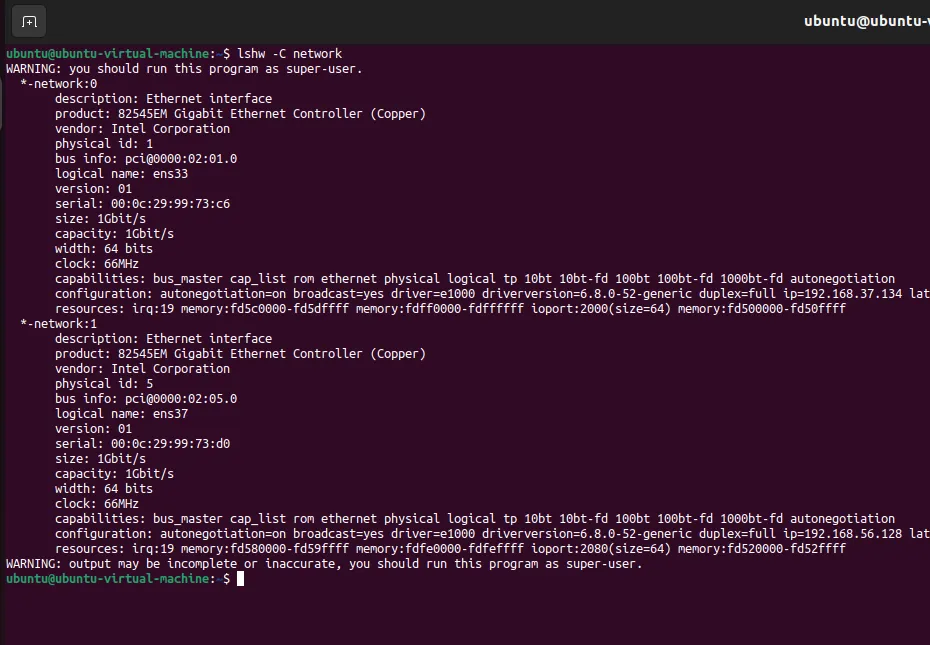 Kết quả lệnh lshw -C network hiển thị thông tin adapter mạng trên Ubuntu terminal.
Kết quả lệnh lshw -C network hiển thị thông tin adapter mạng trên Ubuntu terminal.
Đối với các adapter Wi-Fi USB, bạn cần kiểm tra xem Ubuntu có nhận diện thiết bị USB đó hay không bằng cách chạy:
lsusbLệnh lsusb sẽ hiển thị danh sách tất cả các thiết bị USB được kết nối. Hãy tìm tên nhà sản xuất hoặc mã sản phẩm của adapter Wi-Fi USB của bạn trong danh sách này.
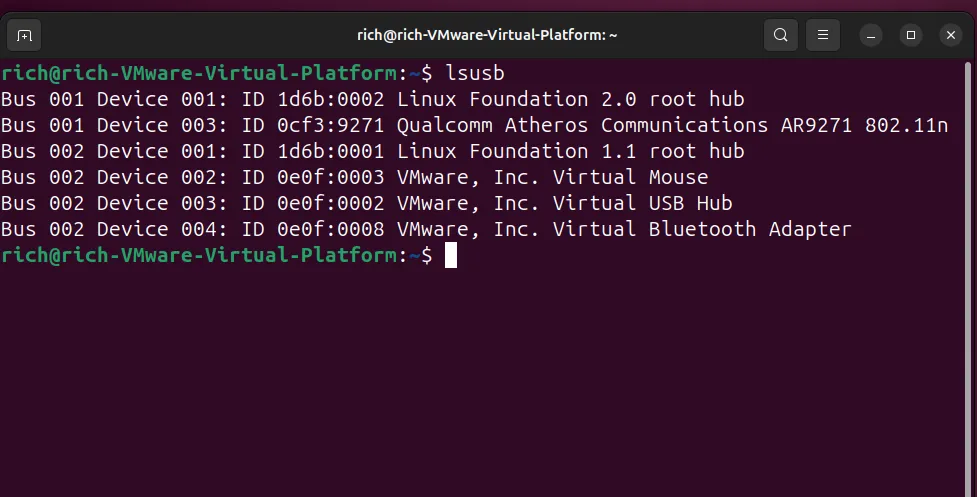 Danh sách thiết bị USB hiển thị trong Ubuntu terminal sau khi chạy lệnh lsusb.
Danh sách thiết bị USB hiển thị trong Ubuntu terminal sau khi chạy lệnh lsusb.
Nếu adapter của bạn xuất hiện trong danh sách nhưng không hoạt động, vấn đề có thể liên quan đến driver. Nếu nó không hiển thị, Ubuntu có thể không nhận diện được phần cứng. Đối với adapter USB, hãy thử rút ra và cắm lại vào một cổng USB khác. Đối với các card tích hợp (PCIe, v.v.), hãy tắt máy tính, cẩn thận mở vỏ máy (nếu bạn cảm thấy thoải mái với điều đó) và đảm bảo card được gắn chắc chắn vào khe cắm.
Khởi Động Lại Các Dịch Vụ Mạng
Việc khởi động lại dịch vụ NetworkManager có thể khắc phục nhiều vấn đề về kết nối. Mở Terminal và chạy lệnh sau:
sudo systemctl restart NetworkManagerSau khi dịch vụ khởi động lại, hãy thử kết nối Wi-Fi một lần nữa. Nếu vấn đề vẫn tiếp diễn, hãy khởi động lại hệ thống của bạn để áp dụng các thay đổi.
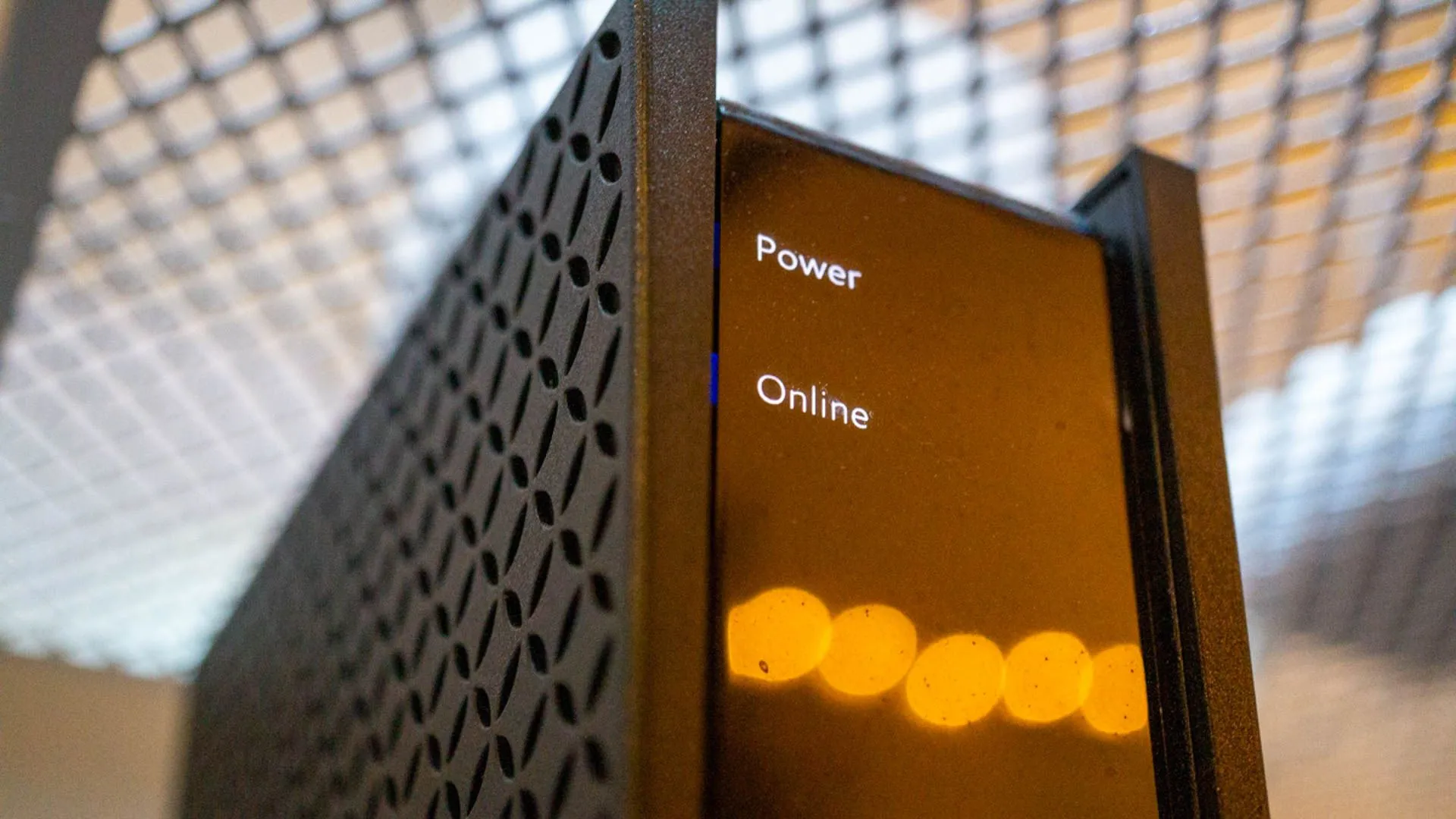 Hình ảnh modem hoạt động, biểu tượng cho kết nối Internet ổn định.
Hình ảnh modem hoạt động, biểu tượng cho kết nối Internet ổn định.
Cài Đặt Driver Wi-Fi Bị Thiếu
Nếu Ubuntu không nhận diện được card Wi-Fi tích hợp hoặc adapter ngoài của bạn, việc cài đặt đúng driver có thể khắc phục sự cố.
Kiểm tra các driver có sẵn bằng cách chạy:
ubuntu-drivers devicesNếu một driver được liệt kê là “recommended” hoặc “proprietary”, bạn có thể cài đặt nó. Ví dụ, đối với adapter Broadcom, bạn có thể cần cài đặt:
sudo apt install firmware-b43-installerLưu ý rằng lệnh trên dành cho các adapter Broadcom. Các card Wi-Fi khác có thể yêu cầu các gói khác nhau. Nếu bạn đang sử dụng adapter Wi-Fi USB, hãy tìm kiếm mẫu adapter của bạn cùng với “Ubuntu driver” để tìm các bước cài đặt chính xác. Một số adapter USB yêu cầu driver của bên thứ ba cần được cài đặt thủ công.
Ví dụ, nếu adapter USB của bạn sử dụng chipset Realtek, bạn có thể cần cài đặt driver bổ sung với:
sudo apt install rtl8821ce-dkmsSau khi cài đặt driver, nếu Ubuntu vẫn không nhận diện adapter của bạn, hãy rút nó ra và cắm lại, hoặc khởi động lại hệ thống của bạn.
Đảm Bảo Wi-Fi Không Bị Chặn
Ubuntu bao gồm một công cụ gọi là rfkill, có thể chặn và bỏ chặn các thiết bị không dây ở cấp phần mềm (soft block) hoặc cấp phần cứng (hard block). Để kiểm tra xem Wi-Fi có bị vô hiệu hóa hay không, hãy chạy:
rfkill list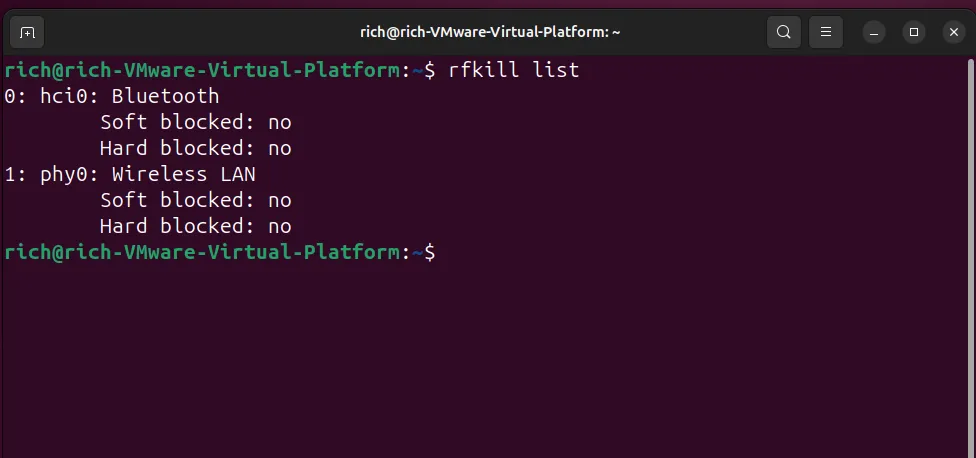 Kết quả lệnh rfkill list hiển thị trạng thái chặn Wi-Fi trên Ubuntu terminal.
Kết quả lệnh rfkill list hiển thị trạng thái chặn Wi-Fi trên Ubuntu terminal.
Nếu kết quả hiển thị “soft blocked” hoặc “hard blocked”, hệ thống đang ngăn adapter hoạt động. Bỏ chặn nó bằng cách chạy:
sudo rfkill unblock wifiNếu công tắc Wi-Fi trong cài đặt hệ thống của bạn vẫn bị tắt (màu xám), hãy khởi động lại máy tính để áp dụng thay đổi.
Khắc Phục Sự Cố Mạng Wi-Fi Bị Thiếu Hoặc Ẩn
Nếu mạng Wi-Fi của bạn không hiển thị, hãy kiểm tra xem adapter đã được bật và đang quét đúng cách chưa. Chạy lệnh:
nmcli radio wifiLệnh này sẽ xác nhận xem Wi-Fi có được bật hay không. Nếu nó đang ở trạng thái “disabled” (tắt), hãy bật lại bằng:
nmcli radio wifi onĐối với adapter USB, việc rút thiết bị ra và cắm lại có thể buộc Ubuntu phải quét lại các mạng. Nếu mạng của bạn vẫn không xuất hiện, hãy khởi động lại router hoặc di chuyển đến gần router hơn để loại trừ các vấn đề về cường độ tín hiệu.
Sửa Lỗi Wi-Fi Chậm Hoặc Thường Xuyên Mất Kết Nối
Nếu Wi-Fi của bạn chậm hoặc thường xuyên bị mất kết nối, việc thay đổi máy chủ DNS có thể giúp ích đáng kể.
Để thay đổi cài đặt DNS cho một kết nối Wi-Fi cụ thể, hãy mở Cài đặt (Settings), đi tới Wi-Fi, và nhấp vào biểu tượng bánh răng bên cạnh mạng bạn đang kết nối. Chuyển sang tab IPv4, tắt tùy chọn “Automatic” dưới mục DNS và nhập 8.8.8.8, 8.8.4.4 cho DNS của Google hoặc 1.1.1.1, 1.0.0.1 cho DNS của Cloudflare. Nhấp vào Lưu (Save), sau đó ngắt kết nối và kết nối lại để áp dụng các thay đổi.
Để thay đổi DNS trên toàn hệ thống, hãy mở tệp cấu hình systemd-resolved trong trình soạn thảo văn bản Vim:
sudo vim /etc/systemd/resolved.confCuộn xuống phần [Resolve]. Bạn sẽ thấy một phần trông giống như sau:
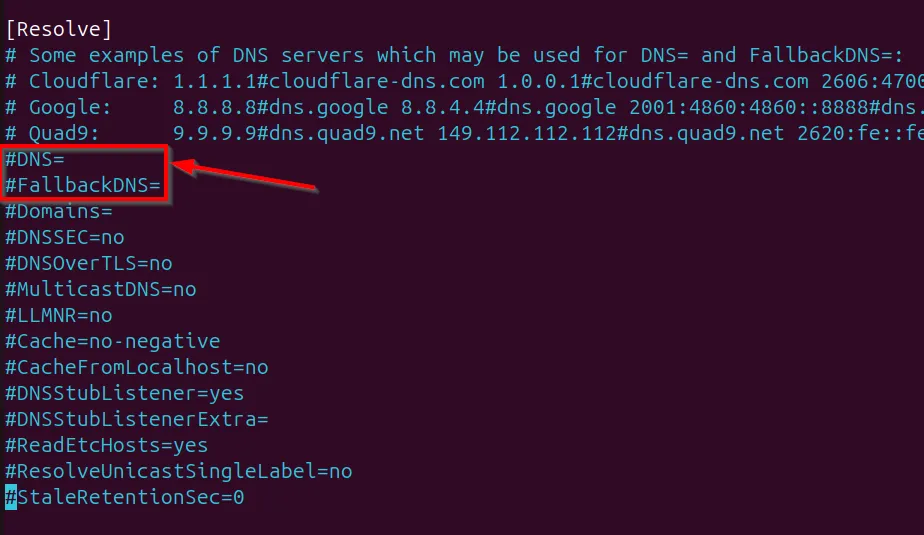 Chỉnh sửa cấu hình DNS trong tệp /etc/systemd/resolved.conf trên Ubuntu.
Chỉnh sửa cấu hình DNS trong tệp /etc/systemd/resolved.conf trên Ubuntu.
Theo mặc định, các dòng DNS= và FallbackDNS= được chú thích bằng ký tự #, có nghĩa là chúng không hoạt động.
Bỏ chú thích các dòng này bằng cách xóa ký tự # ở đầu mỗi dòng.
Nhập các máy chủ DNS ưa thích của bạn. Ví dụ, để sử dụng DNS của Google và Cloudflare, hãy sửa đổi các dòng như sau:
DNS=8.8.8.8 8.8.4.4
FallbackDNS=1.1.1.1 1.0.0.1Lưu và thoát Vim bằng cách nhấn Esc, gõ :wq, và nhấn Enter. Khởi động lại systemd-resolved để áp dụng các thay đổi:
sudo systemctl restart systemd-resolvedXác minh cài đặt DNS mới:
resolvectl statusSau khi thực hiện các thay đổi này, Ubuntu sẽ sử dụng cài đặt DNS tùy chỉnh của bạn một cách nhất quán.
 Người dùng cắm cáp Ethernet vào hệ thống Wi-Fi Mesh Netgear Nighthawk, minh họa cho việc cấu hình mạng.
Người dùng cắm cáp Ethernet vào hệ thống Wi-Fi Mesh Netgear Nighthawk, minh họa cho việc cấu hình mạng.
Đặt Lại Cài Đặt Mạng Ubuntu
Nếu không có giải pháp nào trong số này hoạt động, việc đặt lại cài đặt mạng của Ubuntu có thể giúp ích. Xóa các cấu hình mạng cũ và khởi động lại dịch vụ NetworkManager có thể giải quyết các vấn đề kết nối dai dẳng. Chạy:
sudo rm /etc/NetworkManager/system-connections/*
sudo systemctl restart NetworkManagerLệnh này sẽ xóa tất cả các cấu hình mạng đã lưu, vì vậy bạn sẽ cần kết nối lại với Wi-Fi và nhập lại mật khẩu.
Các vấn đề về Wi-Fi trên Ubuntu có thể gây khó chịu, nhưng hầu hết các sự cố đều có cách khắc phục. Nếu card Wi-Fi tích hợp hoặc adapter USB của bạn không được nhận diện, việc cài đặt đúng driver sẽ giúp nó hoạt động. Nếu Wi-Fi bị chặn hoặc không hiển thị, việc khởi động lại các dịch vụ hoặc bỏ chặn nó qua Terminal có thể giải quyết. Tốc độ chậm và ngắt kết nối thường xuyên có thể được khắc phục bằng cách thay đổi máy chủ DNS. Với một vài bước khắc phục sự cố, bạn sẽ có thể đưa hệ thống Ubuntu của mình trở lại trực tuyến một cách nhanh chóng và hiệu quả.